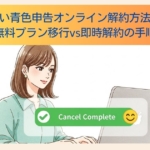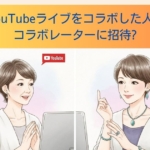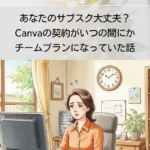Canvaで簡単!ブログトップページに動画を埋め込む方法【初心者向け図解入り解説】
こんなこと思ったことありませんか?
ブログでサイト型で作成したんだけど、ぱっとしないのよね。
動画でビジュアル的にインパクトのあるトップページにしたい。でもどうやって作ったら良いかわからない。
わかります。
他のサイトを見て動きが入っているとぱっと目を引き魅力的ですよね。
早速チャレンジしてみました。
新規さんの為に、初期登録から記事にしますね。
Canvaの無料アカウント登録手順
1. Canva公式サイトにアクセス
まずは、Canvaの公式サイト(https://www.canva.com/ja_jp/signup/)にアクセスします。
2. 「登録」ボタンをクリック
トップページ右上の「登録」ボタンをクリックします。
3. 登録方法を選択
以下の3つの方法から、自分に合った登録方法を選びます:
- メールアドレスで登録:メールアドレスとパスワードを入力して登録する方法です。
- Googleアカウントで登録:Googleアカウントを使ってワンクリックで登録できます。
- Facebookアカウントで登録:Facebookアカウントでも簡単に登録が可能です。
どの方法を選んでも、数分で登録が完了します。特にGoogleやFacebookアカウントを利用すると、手間なくすぐに始められるのでおすすめです。
4. 必要情報を入力(メールアドレスで登録する場合)
メールアドレスで登録する場合は、以下の情報を入力します:
- メールアドレス:有効なメールアドレスを入力してください。
- 名前(任意):アカウントに表示される名前を入力します。
- 認証コード:登録したメールアドレスに届く認証コードを入力します。
情報を入力したら、「続行」ボタンをクリックします。
キャンバ(Canva)を立ち上げる
ここから本題です。
キャンバ(Canva)を立ち上げます。無料の範囲内で十分使えます。
Canvaプロというのが、課金のものです。👑王冠マークがついているものは、課金しないと使えないという表示になってますので分かり易いです。
新規デザインを作成する
デザインを作成をクリックします。
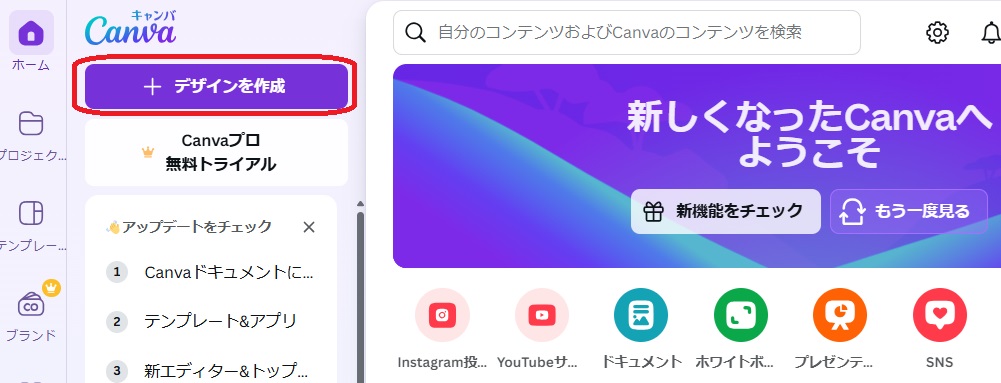
カスタムサイズを選択します。
今回、ブログのサイト型トップページに貼るイメージのサイズを作成します。
幅を1600、高さを900と入力します。単位はpxです。新しいデザインを作成をクリックします。
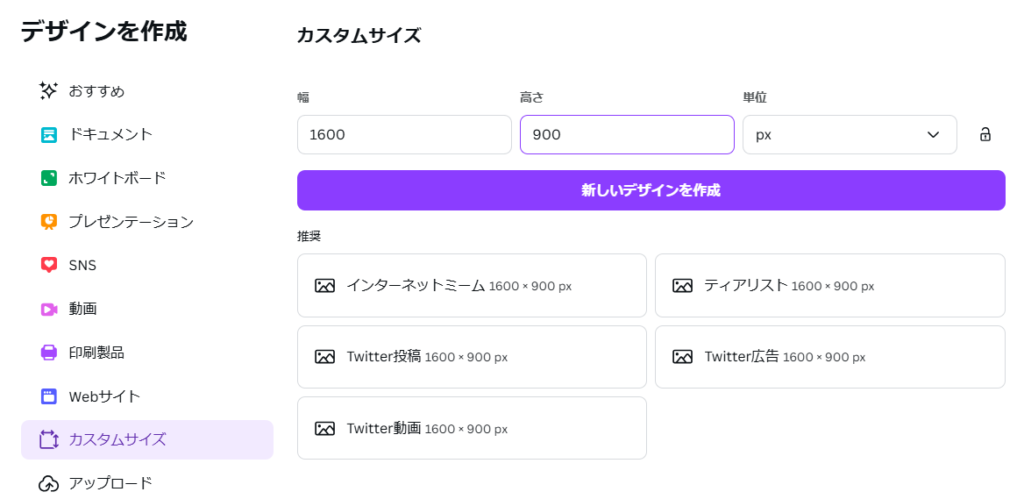
文字を入力する
テキストスタイルを選択し、文字を入れます。見出しを使ってみました。太字で大きく文字が入ります。
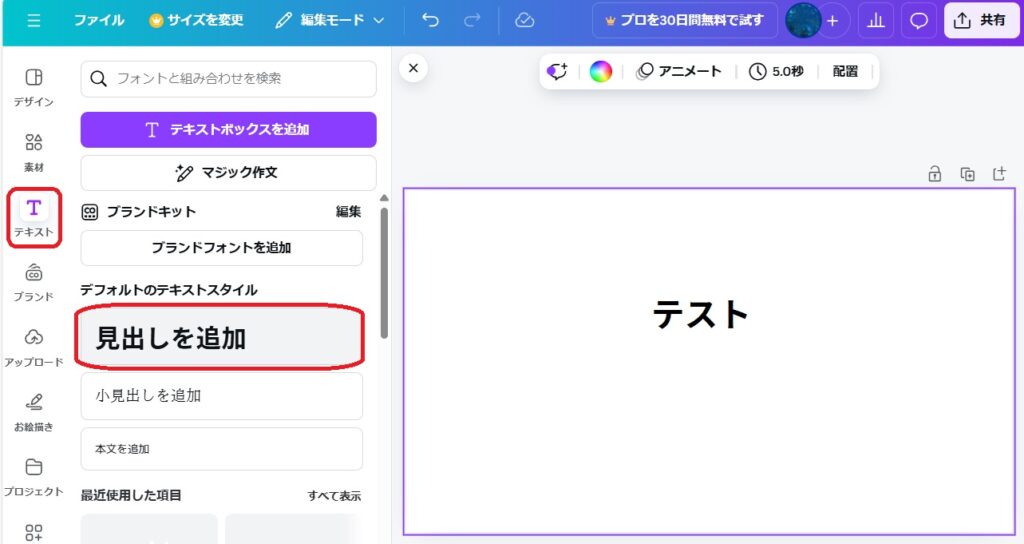
ページの追加
ページを追加してみます。ページを追加をクリックします。
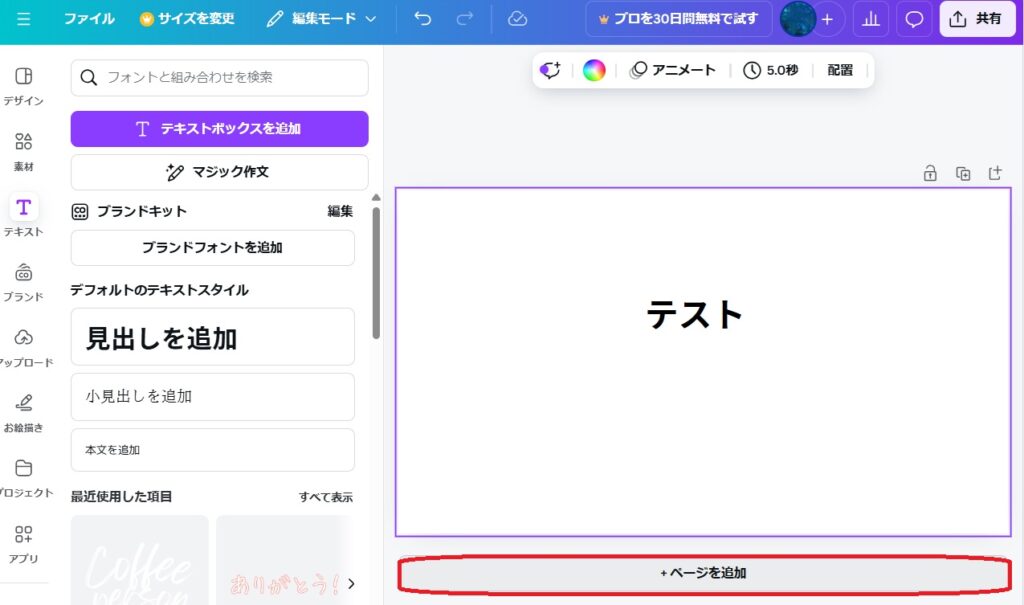
追加されました。
2ページ以降にも文字を入れていきます。
文字を入れ終わったら、次は画像を貼り付けていきます。
画像の取り込み方
まずは、自分のパソコンに保存してある画像を使いたい場合の方法です。
アップロードをクリックして、ファイルをアップロードをクリックします。
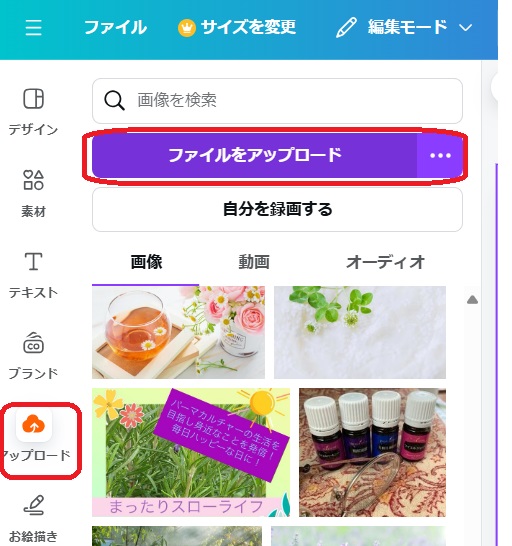
取り込みたいファイルから該当の画像を選択して、開くをクリックします。

アップロードされましたら、取り込みたいページに合わせて、その画像をクリックします。
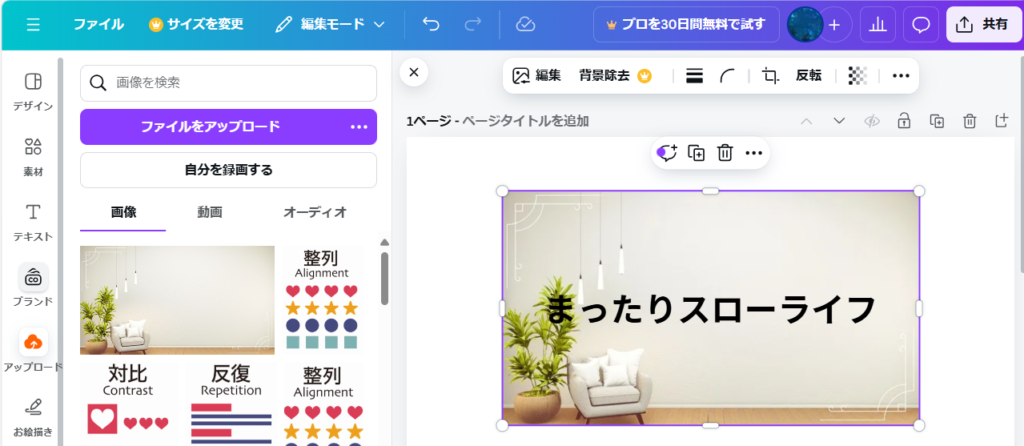
画像が追加されました。
画像のサイズが小さい場合は、画像の四隅の〇印をつかみ、伸ばして調整します。
文字サイズや文字の色、位置を調整する
現状、画像の上に文字が乗っかった状態です。
文字を引き立たせるために、文字のサイズは赤枠の66というところを数字を変更すると文字サイズを変えられます。
文字の色は、赤枠のAという部分をクリックして色彩の変更ができます。
位置は文字自体をつかむと移動させることができます。
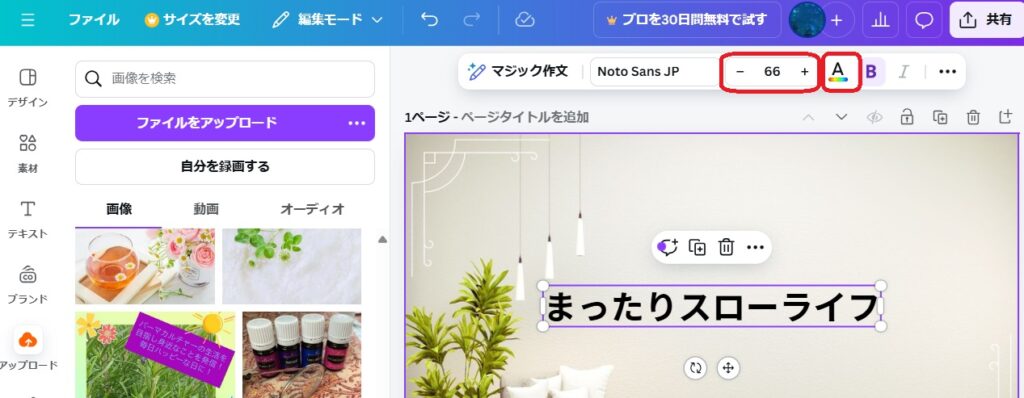
画像を動画のように変化させる
アニメートという機能を使います。
画像を選択して、アニメートをクリックします。
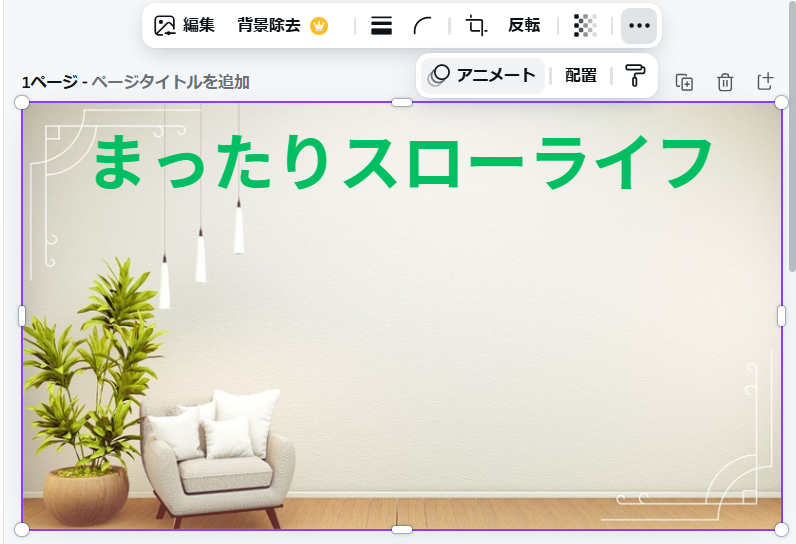
するとベーシックの下を見るとライズやバンなどを選択でき、これで画像に動きが加わります。
画像がアニメーションのように動くわけですね。
文字も同様に動かすことができます。お好みで選択してください。
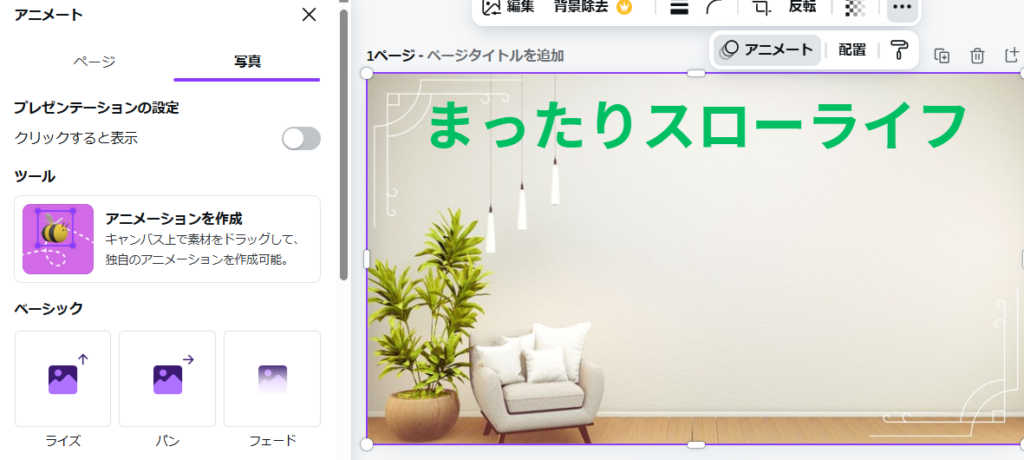
ダウンロード方法
出来上がりましたら、右上の共有ボタンをクリックします。
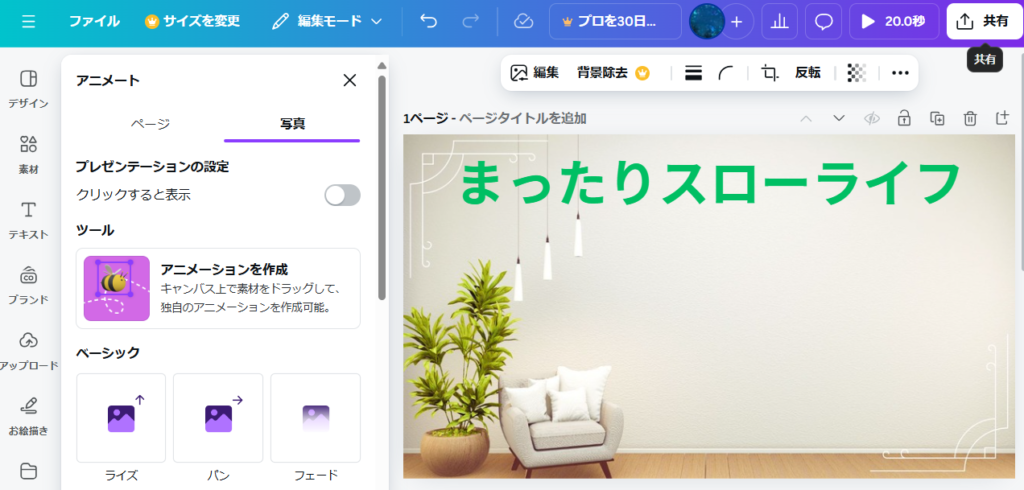
ファイルの種類は、MP4形式の動画を選択すると、動画のような状態のものをダウンロードできます。
ダウンロードをクリックします。
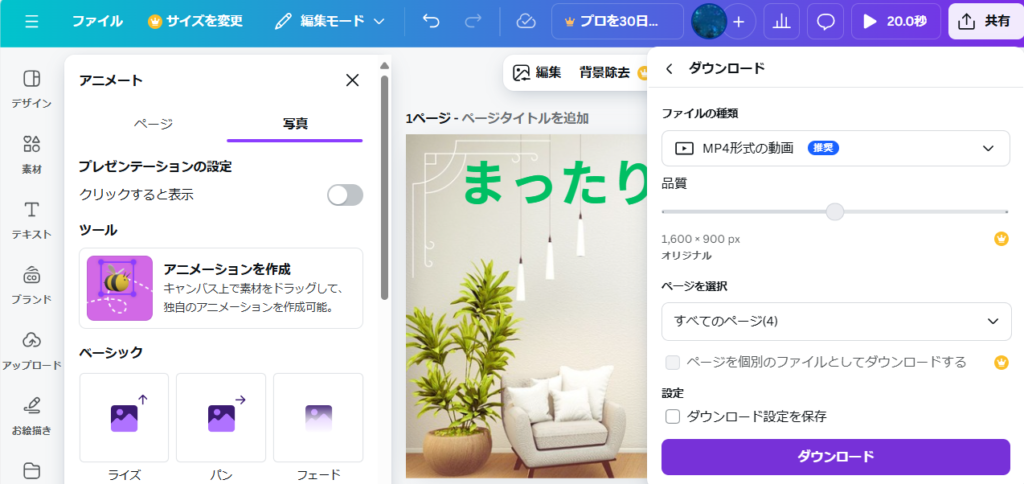
パソコンに保存されます。
サイトに貼り付ける方法
ワードプレスの画面を開きます。
今回WordpressのテーマCocoonの場合を書いています。
投稿ページの編集画面にて、動画を選択します。
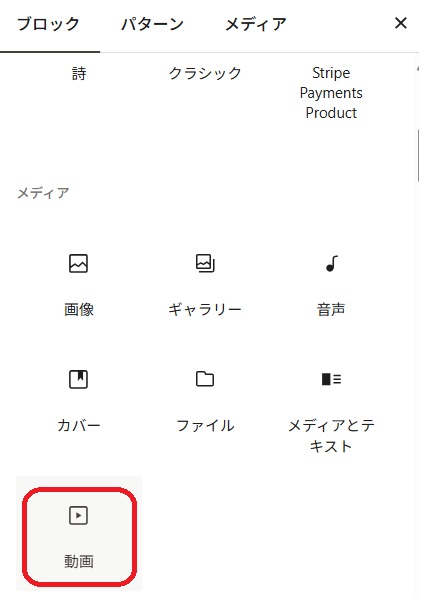
アップロードを選択し、先ほど保存したMP4の動画を取り込みます。
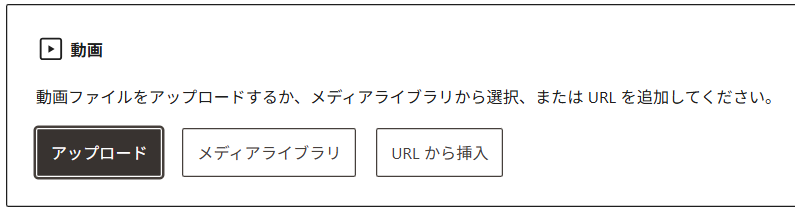
こんな感じでブログに入れることができました。
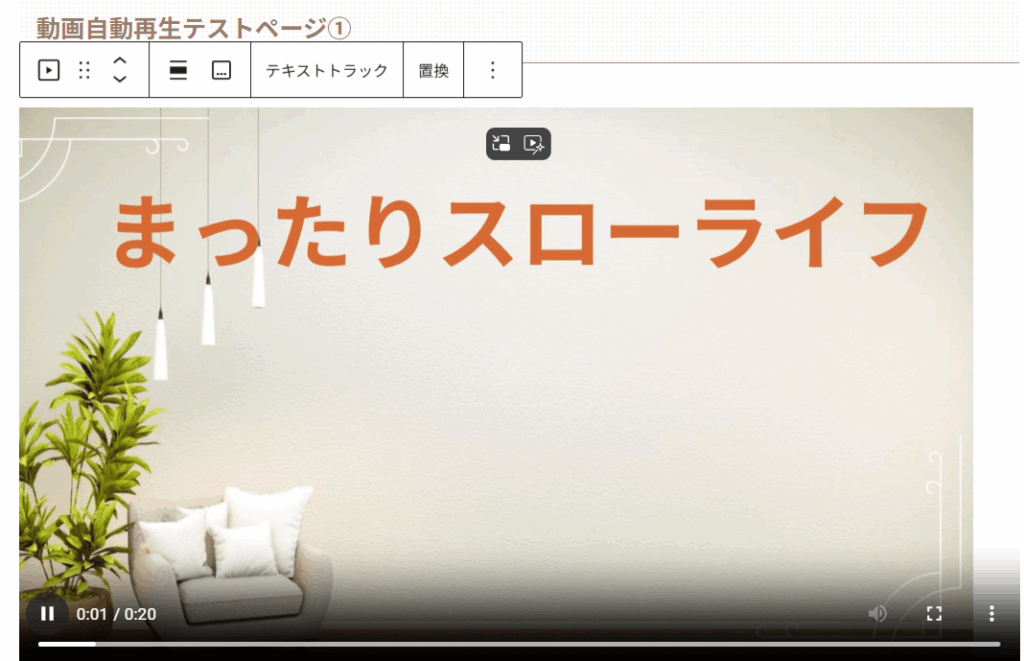
実際にブログに貼り付けてみた
テストページを作っていますので、ご参考にしてみてください。
こちらからみられます。
ご参考:Canvaの公式アカウント
Canvaはインスタの公式アカウントでも無料で使い方など発信していますので、とてもおススメです。